Comment enlever Decryptmyfiles Ransomware (ouvrir les fichiers cryptés)
Decryptmyfiles Ransomware: Guide de désinstallation facile
Decryptmyfiles Ransomware est un autre virus de cryptage de fichiers très dangereux qui a été repéré pour la première fois par le chercheur en sécurité S! Ri. Les utilisateurs affectés par ce dangereux crypto-malware voient leurs données cryptées et ne peuvent plus accéder à leurs propres données. Il peut compromettre presque tous les types de fichiers stockés à l’intérieur des appareils contaminés, y compris les audios, vidéos, images, PDF, documents, etc. et les rendre totalement inutiles. Le parasite renomme également les fichiers infectés en ajoutant “decryptmyfiles.top” et l’ID des victimes comme extension. Le seul motif des cyber-escrocs derrière ces attaques meurtrières est d’extorquer une rançon aux utilisateurs victimes.
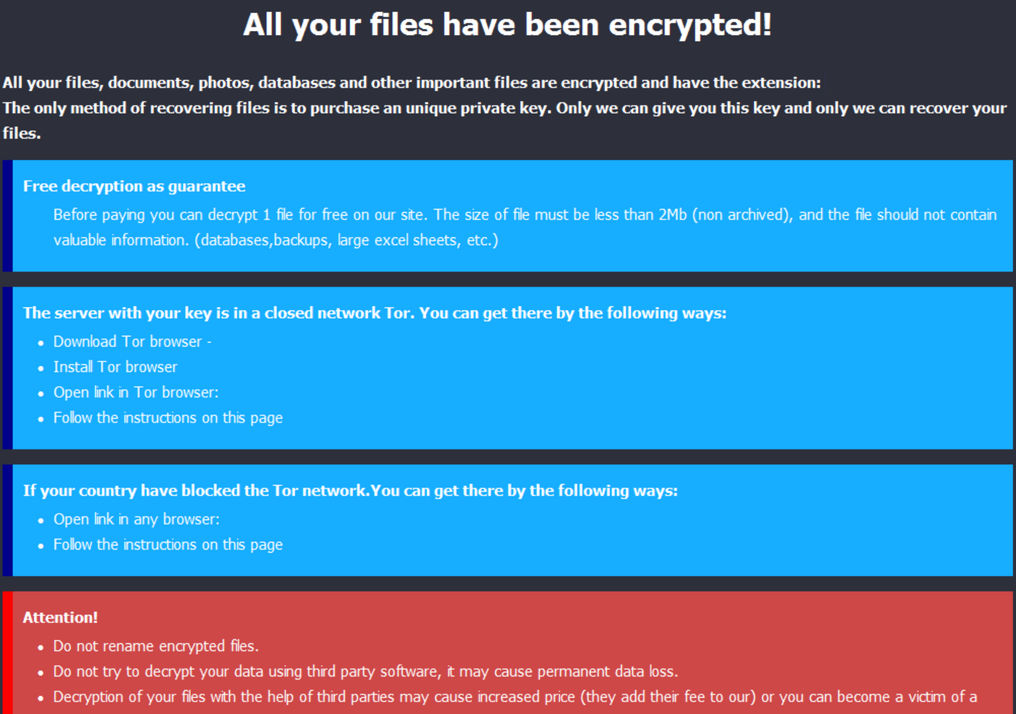
Decryptmyfiles Ransomware affiche une note de rançon après le cryptage:
Après un cryptage réussi, Decryptmyfiles Ransomware affiche quelques notes de rançon dans une fenêtre contextuelle et “FILES ENCRYPTED.txt” et informe les victimes de la situation désagréable. Il est également mentionné que les données verrouillées ne peuvent être déchiffrées qu’en utilisant une clé de déchiffrement unique que les utilisateurs devront acheter aux attaquants. Pour cela, les victimes devront suivre les instructions sur le site Web Tor fourni. Ils sont également avertis de ne pas renommer les fichiers ou d’essayer de les déchiffrer avec un logiciel tiers car cela pourrait endommager les données infectées.
Les victimes Decryptmyfiles Ransomware peuvent également utiliser le site Web de Tor pour télécharger pour tester le décryptage d’un fichier gratuitement, contacter les attaquants et payer la rançon. Il leur est demandé de cliquer sur le bouton «PAYER MAINTENANT» pour effectuer le paiement de 300 $ en crypto-monnaie DASH. La note contient également un compte à rebours en cours qui indique le temps qu’il reste aux utilisateurs pour payer une rançon avant que les coûts de l’outil de décryptage ne passent à 600 $.
Ne faites jamais confiance aux hackers:
Une fois que votre appareil est attaqué par Decryptmyfiles Ransomware et que tous vos fichiers et documents importants sont cryptés, vous pouvez envisager de traiter avec les criminels. Néanmoins, nous vous déconseillons fortement de le faire car ils ne garantissent pas qu’ils vous fourniront le décrypteur nécessaire même après avoir pris l’extorsion. De nombreuses personnes ont payé une rançon aux escrocs mais n’ont rien reçu en retour. Dans certains cas, les pirates fournissent des applications louches au nom d’un outil de décryptage, ce qui entraîne encore plus de risques pour l’appareil une fois installé. Donc, n’effectuez jamais de paiement aux attaquants et concentrez-vous immédiatement sur la suppression de Decryptmyfiles Ransomware du PC.
Restaurer les fichiers à l’aide de sauvegardes:
La meilleure façon de récupérer les fichiers compromis consiste à utiliser des sauvegardes que vous avez enregistrées sur n’importe quel emplacement externe. Malheureusement, de nombreuses personnes ne réalisent pas l’importance de la création et de la maintenance des sauvegardes tant qu’elles n’en ont pas besoin. Néanmoins, même si vous n’avez pas de sauvegarde appropriée, il est toujours possible de récupérer des fichiers. Pour cela, vous devrez investir dans un logiciel de récupération de données et pouvez le télécharger à cet endroit même en utilisant le lien fourni sous cet article.
Pénétration de Decryptmyfiles Ransomware:
Decryptmyfiles Ransomware ou d’autres crypto-virus sont le plus souvent distribués via des e-mails trompeurs envoyés par des milliers de pirates informatiques dans des campagnes de malspam. Les infections sont généralement masquées soit sous forme de pièce jointe à un e-mail, soit dans un lien hypertexte. Ces e-mails de phishing peuvent ressembler à des lettres légitimes de votre magasin, compagnie maritime, banque, etc. Certains signes pourraient aider les utilisateurs de PC à reconnaître ces menaces. Évitez d’ouvrir des pièces jointes à un e-mail ou des hyperliens si un e-mail contient l’une de ces indications:
- Les destinataires sont adressés de manière générale, au lieu de leur nom complet.
- L’e-mail est rédigé avec une grammaire médiocre.
- L’URL de l’expéditeur ne correspond pas exactement à l’URL de l’entreprise.
- Vous êtes poussé à télécharger la pièce jointe, car elle contient des informations vitales.
- Les expéditeurs d’e-mails demandent à leur fournir des données personnelles.
- Les destinataires sont convaincus de visiter immédiatement un site via un lien hypertexte donné.
Il est donc très important d’être très prudent lors de la navigation sur le Web et d’éviter d’ouvrir des e-mails provenant de sources inconnues. Mais pour le moment, vous devez supprimer Decryptmyfiles Ransomware de l’ordinateur le plus tôt possible.
Texte présenté dans la fenêtre contextuelle:
Tous vos fichiers ont été cryptés!
Tous vos fichiers, documents, photos, bases de données et autres fichiers importants sont cryptés et portent l’extension: .9B6FCA53
La seule méthode de récupération de fichiers consiste à acheter une clé privée unique. Nous sommes les seuls à pouvoir vous donner cette clé et nous seuls pouvons récupérer vos fichiers.
Décryptage gratuit comme garantie
Avant de payer, vous pouvez décrypter 1 fichier gratuitement sur notre site. La taille du fichier doit être inférieure à 2 Mo (non archivé) et le fichier ne doit pas contenir d’informations précieuses. (bases de données, sauvegardes, grandes feuilles Excel, etc.)
Le serveur avec votre clé se trouve dans un réseau fermé Tor. Vous pouvez vous y rendre par les moyens suivants:
Télécharger le navigateur Tor – hxxps: //www.torproject.org/
Installez le navigateur Tor
Ouvrir le lien dans le navigateur Tor: hxxp: // 7puh3g2lpzut32wetfpohiireazmhoyrkll qescem2jd567rdur2ojyd.onion/contact/********
Suivez les instructions sur cette page
Si votre pays a bloqué le réseau Tor, vous pouvez vous y rendre par les moyens suivants:
Ouvrez le lien dans n’importe quel navigateur: hxxp: //decryptmyfiles.top/contact/********
Suivez les instructions sur cette page
Attention!
Ne renommez pas les fichiers cryptés.
N’essayez pas de déchiffrer vos données à l’aide d’un logiciel tiers, cela pourrait entraîner une perte de données permanente.
Le décryptage de vos fichiers avec l’aide de tiers peut entraîner une augmentation du prix (ils ajoutent leurs frais à notre) ou vous pouvez devenir victime d’une arnaque.
Message présenté dans le fichier “FILES ENCRYPTED.txt”:
Attention!
Tous vos fichiers, documents, photos, bases de données et autres fichiers importants sont cryptés et portent l’extension: ********
La seule méthode de récupération de fichiers consiste à acheter une clé privée unique. Nous sommes les seuls à pouvoir vous donner cette clé et nous seuls pouvons récupérer vos fichiers.
Le serveur avec votre clé est dans un réseau fermé TOR. Vous pouvez vous y rendre par les moyens suivants:
———————————————
| 0. Téléchargez le navigateur Tor – hxxps: //www.torproject.org/
| 1. Installez le navigateur Tor
| 2. Ouvrez le navigateur Tor
| 3. Ouvrir le lien dans le navigateur TOR: 7puh3g2lpzut32wetfpohiireazmhoyrkll qescem2jd567rdur2ojyd.onion/contact/********
| 4. Suivez les instructions de cette page
———————————————
Si votre pays a bloqué le réseau TOR, vous pouvez vous y rendre par les moyens suivants:
———————————————
| 1. Ouvrez le lien dans n’importe quel navigateur: decryptmyfiles.top/contact/********
| 2. Suivez les instructions de cette page
———————————————
Sur notre page, vous verrez les instructions de paiement et aurez la possibilité de décrypter 1 fichier gratuitement.
ATTENTION!
AFIN DE PRÉVENIR LES DOMMAGES AUX DONNÉES:
* NE MODIFIEZ PAS LES FICHIERS CRYPTÉS
* NE CHANGEZ PAS LES DONNÉES CI-DESSOUS
— CLÉ DE DÉBUT —
–
— TOUCHE FIN —
Offre spéciale
Decryptmyfiles Ransomware peut être une infection informatique effrayante qui peut retrouver sa présence encore et encore car il garde ses fichiers cachés sur les ordinateurs. Pour effectuer une suppression sans tracas de ce malware, nous vous suggérons de faire un essai avec un puissant scanner anti-programme malveillant Spyhunter pour vérifier si le programme peut vous aider à vous débarrasser de ce virus.
Assurez-vous de lire le CLUF de SpyHunter, les critères d’évaluation des menaces et la politique de confidentialité. Le scanner gratuit Spyhunter téléchargé ne fait que scanner et détecter les menaces actuelles des ordinateurs et peut également les supprimer une fois, mais il vous oblige à passer les 48 prochaines heures. Si vous avez l’intention de supprimer les therats détectés instantanément, vous devrez acheter sa version de licences qui activera complètement le logiciel.
Offre de récupération de données
Nous vous suggérons de choisir vos fichiers de sauvegarde récemment créés afin de restaurer vos fichiers cryptés, mais si vous ne disposez pas de telles sauvegardes, vous pouvez essayer un outil de récupération de données pour vérifier si vous pouvez restaurer vos données perdues.
Détails et guide d’utilisation de l’antimalware
Cliquez ici pour Windows
Cliquez ici pour Mac
Étape 1: supprimer Decryptmyfiles Ransomware via le «Mode sans échec avec réseau»
Étape 2: enlever Decryptmyfiles Ransomware à l’aide de «Restauration du système»
Étape 1: supprimer Decryptmyfiles Ransomware via le «Mode sans échec avec réseau»
Pour les utilisateurs de Windows XP et Windows 7: démarrez le PC en «Mode sans échec». Cliquez sur l’option “Démarrer” et appuyez continuellement sur F8 pendant le processus de démarrage jusqu’à ce que le menu “Option avancée Windows” apparaisse à l’écran. Choisissez «Mode sans échec avec mise en réseau» dans la liste.

Maintenant, une fenêtre homescren apparaît sur le bureau et la station de travail travaille maintenant sur le “Mode sans échec avec mise en réseau”.
Pour les utilisateurs de Windows 8: Accédez à l ‘«écran de démarrage». Dans les résultats de la recherche, sélectionnez les paramètres, saisissez «Avancé». Dans l’option “Paramètres généraux du PC”, choisissez l’option “Démarrage avancé”. Encore une fois, cliquez sur l’option “Redémarrer maintenant”. Le poste de travail démarre au «Menu d’options de démarrage avancées». Appuyez sur «Dépanner» puis sur le bouton «Options avancées». Dans «l’écran d’options avancées», appuyez sur «Paramètres de démarrage». Encore une fois, cliquez sur le bouton “Redémarrer”. Le poste de travail va maintenant redémarrer dans l’écran «Paramètres de démarrage». Ensuite, appuyez sur F5 pour démarrer en mode sans échec en réseau

Pour les utilisateurs de Windows 10: Appuyez sur le logo Windows et sur l’icône «Power». Dans le menu nouvellement ouvert, choisissez «Redémarrer» tout en maintenant le bouton «Shift» du clavier enfoncé. Dans la nouvelle fenêtre ouverte «Choisir une option», cliquez sur «Dépanner» puis sur «Options avancées». Sélectionnez “Paramètres de démarrage” et appuyez sur “Redémarrer”. Dans la fenêtre suivante, cliquez sur le bouton “F5” du clavier.

Étape 2: enlever Decryptmyfiles Ransomware à l’aide de «Restauration du système»
Connectez-vous au compte infecté par Decryptmyfiles Ransomware. Ouvrez le navigateur et téléchargez un outil anti-malware légitime. Effectuez une analyse complète du système. Supprimez toutes les entrées détectées malveillantes.
Offre spéciale
Decryptmyfiles Ransomware peut être une infection informatique effrayante qui peut retrouver sa présence encore et encore car il garde ses fichiers cachés sur les ordinateurs. Pour effectuer une suppression sans tracas de ce malware, nous vous suggérons de faire un essai avec un puissant scanner anti-programme malveillant Spyhunter pour vérifier si le programme peut vous aider à vous débarrasser de ce virus.
Assurez-vous de lire le CLUF de SpyHunter, les critères d’évaluation des menaces et la politique de confidentialité. Le scanner gratuit Spyhunter téléchargé ne fait que scanner et détecter les menaces actuelles des ordinateurs et peut également les supprimer une fois, mais il vous oblige à passer les 48 prochaines heures. Si vous avez l’intention de supprimer les therats détectés instantanément, vous devrez acheter sa version de licences qui activera complètement le logiciel.
Offre de récupération de données
Nous vous suggérons de choisir vos fichiers de sauvegarde récemment créés afin de restaurer vos fichiers cryptés, mais si vous ne disposez pas de telles sauvegardes, vous pouvez essayer un outil de récupération de données pour vérifier si vous pouvez restaurer vos données perdues.
Si vous ne pouvez pas démarrer le PC en “Mode sans échec avec réseau”, essayez d’utiliser “Restauration du système”
- Pendant le “Démarrage”, appuyez continuellement sur la touche F8 jusqu’à ce que le menu “Options avancées” apparaisse. Dans la liste, choisissez «Mode sans échec avec invite de commande» puis appuyez sur «Entrée»

- Dans la nouvelle invite de commande ouverte, saisissez «cd restore» puis appuyez sur «Entrée».

- Tapez: rstrui.exe et appuyez sur “ENTRÉE”

- Cliquez sur “Suivant” dans les nouvelles fenêtres

- Choisissez l’un des «points de restauration» et cliquez sur «Suivant». (Cette étape restaurera le poste de travail à sa date et heure antérieures avant l’infiltration Decryptmyfiles Ransomware dans le PC.

- Dans les fenêtres récemment ouvertes, appuyez sur «Oui».

Une fois que votre PC est restauré à sa date et heure précédentes, téléchargez l’outil anti-malware recommandé et effectuez une analyse approfondie afin de supprimer les fichiers Decryptmyfiles Ransomware s’ils sont restés dans le poste de travail.
Afin de restaurer chaque fichier (séparé) par ce ransomware, utilisez la fonction «Windows Previous Version». Cette méthode est efficace lorsque la «fonction de restauration du système» est activée sur le poste de travail.
Remarque importante: Certaines variantes de Decryptmyfiles Ransomware suppriment également les «Shadow Volume Copies». Par conséquent, cette fonctionnalité peut ne pas fonctionner tout le temps et n’est applicable que pour les ordinateurs sélectifs.
Comment restaurer un fichier crypté individuel:
Pour restaurer un seul fichier, faites un clic droit dessus et allez dans «Propriétés». Sélectionnez l’onglet «Version précédente». Sélectionnez un «point de restauration» et cliquez sur l’option «Restaurer».

Afin d’accéder aux fichiers cryptés par Decryptmyfiles Ransomware, vous pouvez également essayer d’utiliser “Shadow Explorer“. (http://www.shadowexplorer.com/downloads.html). Pour obtenir plus d’informations sur cette application, appuyez ici. (http://www.shadowexplorer.com/documentation/manual.html)

Important: Data Encryption Ransomware est très dangereux et il est toujours préférable de prendre des précautions pour éviter son attaque sur votre poste de travail. Il est conseillé d’utiliser un puissant outil anti-malware afin d’obtenir une protection en temps réel. Avec cette aide de «SpyHunter», des «objets de stratégie de groupe» sont implantés dans les registres afin de bloquer les infections nuisibles comme Decryptmyfiles Ransomware.
De plus, dans Windows 10, vous obtenez une fonctionnalité très unique appelée «Fall Creators Update» qui offre la fonctionnalité «Contrôle d’accès aux dossiers» afin de bloquer tout type de cryptage des fichiers. Avec l’aide de cette fonctionnalité, tous les fichiers stockés dans les emplacements tels que «Documents», «Images», «Musique», «Vidéos», «Favoris» et «Bureau» sont sécurisés par défaut.

Il est très important que vous installiez cette «mise à jour de Windows 10 Fall Creators Update» sur votre PC pour protéger vos fichiers et données importants contre le cryptage du ransomware. Les informations supplémentaires sur la façon d’obtenir cette mise à jour et d’ajouter une forme supplémentaire de protection contre les attaques par rnasomware ont été discutées ici. (https://blogs.windows.com/windowsexperience/2017/10/17/get-windows-10-fall-creators-update/)
Comment récupérer les fichiers cryptés par Decryptmyfiles Ransomware?
Jusqu’à présent, vous auriez compris ce qui est arrivé à vos fichiers personnels qui ont été chiffrés et comment vous pouvez supprimer les scripts et les charges utiles associés à Decryptmyfiles Ransomware afin de protéger vos fichiers personnels qui n’ont pas été endommagés ou chiffrés jusqu’à présent. Afin de récupérer les fichiers verrouillés, les informations détaillées relatives à la «Restauration du système» et aux «Copies de volume fantôme» ont déjà été discutées précédemment. Cependant, si vous ne parvenez toujours pas à accéder aux fichiers cryptés, vous pouvez essayer d’utiliser un outil de récupération de données.
Utilisation de l’outil de récupération de données
Cette étape s’adresse à toutes les victimes qui ont déjà essayé tout le processus mentionné ci-dessus mais qui n’ont trouvé aucune solution. Il est également important que vous puissiez accéder au PC et installer n’importe quel logiciel. L’outil de récupération de données fonctionne sur la base de l’algorithme d’analyse et de récupération du système. Il recherche les partitions système afin de localiser les fichiers originaux qui ont été supprimés, corrompus ou endommagés par le malware. N’oubliez pas que vous ne devez pas réinstaller le système d’exploitation Windows, sinon les copies «précédentes» seront supprimées définitivement. Vous devez d’abord nettoyer le poste de travail et éliminer l’infection Decryptmyfiles Ransomware. Laissez les fichiers verrouillés tels quels et suivez les étapes mentionnées ci-dessous.
Étape 1: Téléchargez le logiciel sur le poste de travail en cliquant sur le bouton «Télécharger» ci-dessous.
Étape 2: exécutez le programme d’installation en cliquant sur les fichiers téléchargés.

Étape 3: Une page de contrat de licence apparaît à l’écran. Cliquez sur «Accepter» pour accepter ses conditions et son utilisation. Suivez les instructions à l’écran comme mentionné et cliquez sur le bouton «Terminer».

Étape 4: Une fois l’installation terminée, le programme s’exécute automatiquement. Dans la nouvelle interface ouverte, sélectionnez les types de fichiers que vous souhaitez récupérer et cliquez sur «Suivant».

Étape 5: Vous pouvez sélectionner les «lecteurs» sur lesquels vous souhaitez que le logiciel s’exécute et exécute le processus de récupération. Ensuite, cliquez sur le bouton “Numériser”.

Étape 6: En fonction du lecteur que vous sélectionnez pour l’analyse, le processus de restauration commence. L’ensemble du processus peut prendre du temps en fonction du volume du lecteur sélectionné et du nombre de fichiers. Une fois le processus terminé, un explorateur de données apparaît à l’écran avec un aperçu de ces données à récupérer. Sélectionnez les fichiers que vous souhaitez restaurer.

Étape 7. Ensuite, localisez l’emplacement où vous souhaitez enregistrer les fichiers récupérés.

Offre spéciale
Decryptmyfiles Ransomware peut être une infection informatique effrayante qui peut retrouver sa présence encore et encore car il garde ses fichiers cachés sur les ordinateurs. Pour effectuer une suppression sans tracas de ce malware, nous vous suggérons de faire un essai avec un puissant scanner anti-programme malveillant Spyhunter pour vérifier si le programme peut vous aider à vous débarrasser de ce virus.
Assurez-vous de lire le CLUF de SpyHunter, les critères d’évaluation des menaces et la politique de confidentialité. Le scanner gratuit Spyhunter téléchargé ne fait que scanner et détecter les menaces actuelles des ordinateurs et peut également les supprimer une fois, mais il vous oblige à passer les 48 prochaines heures. Si vous avez l’intention de supprimer les therats détectés instantanément, vous devrez acheter sa version de licences qui activera complètement le logiciel.
Offre de récupération de données
Nous vous suggérons de choisir vos fichiers de sauvegarde récemment créés afin de restaurer vos fichiers cryptés, mais si vous ne disposez pas de telles sauvegardes, vous pouvez essayer un outil de récupération de données pour vérifier si vous pouvez restaurer vos données perdues.





